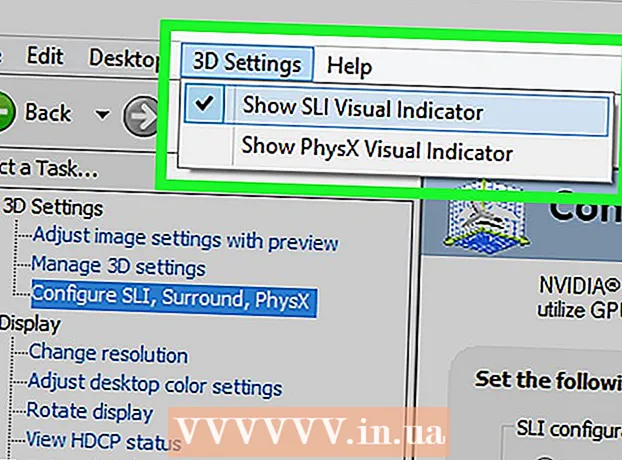Autor:
Marcus Baldwin
Datum Stvaranja:
18 Lipanj 2021
Datum Ažuriranja:
1 Srpanj 2024

Sadržaj
- Koraci
- Metoda 1 od 3: Umetnite fotografije i videozapise iz galerije
- Metoda 2 od 3: Slanje animiranih GIF -ova
- Metoda 3 od 3: Slanje virusnih videozapisa i memova
- Savjeti
U Kik Messengeru komunikacija nije ograničena samo na slanje tekstualnih poruka. Animirani GIF-ovi i virusni videozapisi mogu se također pridružiti postovima s ugrađenim značajkama GIF-a i virusne video galerije. Zahvaljujući tvorniku mema, možete stvoriti i priložiti vlastite foto -meme porukama. Iako trenutno nije moguće slati dokumente i privitke u Kik, značajka privitaka koju aplikacija podržava zabavljat će vas satima.
Koraci
Metoda 1 od 3: Umetnite fotografije i videozapise iz galerije
 1 Pokrenite aplikaciju Kik i odaberite željeni razgovor s popisa za chat. Kada pokrenete aplikaciju, naći ćete se u glavnom izborniku, gdje ćete vidjeti popis chatova.
1 Pokrenite aplikaciju Kik i odaberite željeni razgovor s popisa za chat. Kada pokrenete aplikaciju, naći ćete se u glavnom izborniku, gdje ćete vidjeti popis chatova. - Zahvaljujući ugrađenoj galeriji, svojim postovima možete priložiti animirane gifove, viralne YouTube videozapise i meme. Trenutno ne možete priložiti druge vrste datoteka.
 2 Kliknite na ime kontakta da biste otvorili chat s njim.
2 Kliknite na ime kontakta da biste otvorili chat s njim. 3 Kliknite na "+" lijevo od okvira za tekst. Vaša galerija fotografija i videozapisa pojavit će se pri dnu trake sa sličicama. Prstom se krećite po dostupnim fotografijama i videozapisima. Prema zadanim postavkama prikazuju se samo najnovije fotografije i videozapisi.
3 Kliknite na "+" lijevo od okvira za tekst. Vaša galerija fotografija i videozapisa pojavit će se pri dnu trake sa sličicama. Prstom se krećite po dostupnim fotografijama i videozapisima. Prema zadanim postavkama prikazuju se samo najnovije fotografije i videozapisi.  4 Kliknite ikonu "Proširi" u gornjem desnom kutu galerije za prikaz ostatka fotografija. Ako svoju fotografiju ne vidite u galeriji, kliknite gumb Proširi za prikaz padajućeg izbornika sa strelicom usmjerenom prema dolje desno.Pritisnite ovu strelicu za otvaranje drugih mapa koje sadrže medijske datoteke koje aplikacija podržava.
4 Kliknite ikonu "Proširi" u gornjem desnom kutu galerije za prikaz ostatka fotografija. Ako svoju fotografiju ne vidite u galeriji, kliknite gumb Proširi za prikaz padajućeg izbornika sa strelicom usmjerenom prema dolje desno.Pritisnite ovu strelicu za otvaranje drugih mapa koje sadrže medijske datoteke koje aplikacija podržava.  5 Kliknite na fotografiju ili video zapis koji želite poslati. Fotografija (ili fotografija iz videozapisa) pojavit će se pri dnu chata, čekajući na slanje.
5 Kliknite na fotografiju ili video zapis koji želite poslati. Fotografija (ili fotografija iz videozapisa) pojavit će se pri dnu chata, čekajući na slanje.  6 Ako želite, napišite poruku fotografiji ili videu. Ova točka nije obavezna, ali ako želite, možete napisati tekst koji objašnjava fotografiju ili video zapis. Kliknite polje "Napiši poruku" i počnite tipkati.
6 Ako želite, napišite poruku fotografiji ili videu. Ova točka nije obavezna, ali ako želite, možete napisati tekst koji objašnjava fotografiju ili video zapis. Kliknite polje "Napiši poruku" i počnite tipkati.  7 Pritisnite plavi gumb za chat da biste poslali datoteku. Fotografija ili video zapis (i njihov popratni tekst, ako ste ga upisali) bit će poslani kontaktu s kojim ste se dopisivali.
7 Pritisnite plavi gumb za chat da biste poslali datoteku. Fotografija ili video zapis (i njihov popratni tekst, ako ste ga upisali) bit će poslani kontaktu s kojim ste se dopisivali.
Metoda 2 od 3: Slanje animiranih GIF -ova
 1 Pokrenite aplikaciju Kik, a zatim dodirnite naziv chata na početnom zaslonu. Aplikacija ima opsežnu galeriju GIF -ova (tihi, ponavljajući i obično zabavni mini video zapisi) koje možete poslati prijateljima.
1 Pokrenite aplikaciju Kik, a zatim dodirnite naziv chata na početnom zaslonu. Aplikacija ima opsežnu galeriju GIF -ova (tihi, ponavljajući i obično zabavni mini video zapisi) koje možete poslati prijateljima.  2 Otvorite chat s kontaktom kojem želite poslati gif klikom na njegovo ime.
2 Otvorite chat s kontaktom kojem želite poslati gif klikom na njegovo ime. 3 Kliknite na "+" lijevo od okvira za tekst. Ispod chata pojavit će se ploča s ikonama ispod koje će biti galerija fotografija.
3 Kliknite na "+" lijevo od okvira za tekst. Ispod chata pojavit će se ploča s ikonama ispod koje će biti galerija fotografija.  4 Kliknite na "GIF". Vidjet ćete traku za pretraživanje "Pronađi GIF -ove", kao i nekoliko emojija koji su slični onima koji se koriste u tekstualnim porukama.
4 Kliknite na "GIF". Vidjet ćete traku za pretraživanje "Pronađi GIF -ove", kao i nekoliko emojija koji su slični onima koji se koriste u tekstualnim porukama.  5 Unesite ključnu riječ za traženje GIF -ova (ili kliknite emoji). Ako želite poslati GIF koji će pokazati vaše uzbuđenje, u okvir unesite "uzbuđeno uzbuđen" ili kliknite nasmijani emoji. Nakon toga će se pojaviti nova galerija s gifovima koji će zadovoljiti navedene kriterije.
5 Unesite ključnu riječ za traženje GIF -ova (ili kliknite emoji). Ako želite poslati GIF koji će pokazati vaše uzbuđenje, u okvir unesite "uzbuđeno uzbuđen" ili kliknite nasmijani emoji. Nakon toga će se pojaviti nova galerija s gifovima koji će zadovoljiti navedene kriterije. - Na primjer, ako kliknete emoji sličicu žabe (ili potražite "žaba"), vaše će pretraživanje uključivati gifove žaba. Nakon toga pojavit će se neke pokretne slike žaba. Po popisu s gifovima možete se pomicati na isti način kao u galeriji s fotografijama.
 6 Kliknite na gif u galeriji da biste ga povećali. Kad se GIF poveća, lijevo od njega pojavit će se gumb Natrag, a desno gumb Pošalji (u obliku oblaka teksta).
6 Kliknite na gif u galeriji da biste ga povećali. Kad se GIF poveća, lijevo od njega pojavit će se gumb Natrag, a desno gumb Pošalji (u obliku oblaka teksta). - Pritisnite gumb "Natrag" za povratak na popis gifova.
 7 Pritisnite gumb za slanje (tekstualni oblak). Nalazi se u donjem desnom kutu povećanog GIF -a. Nakon toga, GIF će se pojaviti u polju za chat i bit će spreman za slanje.
7 Pritisnite gumb za slanje (tekstualni oblak). Nalazi se u donjem desnom kutu povećanog GIF -a. Nakon toga, GIF će se pojaviti u polju za chat i bit će spreman za slanje.  8 Unesite svoju poruku. Ako želite poslati zajedno s GIF -om i porukom, unesite ih u tekstualno polje.
8 Unesite svoju poruku. Ako želite poslati zajedno s GIF -om i porukom, unesite ih u tekstualno polje.  9 Pritisnite oblak teksta s desne strane polja za poruku da biste poslali GIF. Nakon toga, kontakt s kojim ste se dopisivali moći će vidjeti GIF.
9 Pritisnite oblak teksta s desne strane polja za poruku da biste poslali GIF. Nakon toga, kontakt s kojim ste se dopisivali moći će vidjeti GIF.
Metoda 3 od 3: Slanje virusnih videozapisa i memova
 1 Otvorite aplikaciju Kik, a zatim dodirnite ime kontakta na početnom zaslonu. Memi su popularne slike (često slavnih) sa smiješnim ili duhovitim sloganom. Virusni videozapisi su smiješni, tužni ili odvratni videozapisi koje korisnici često dijele na društvenim mrežama. Da biste poslali mem ili virusni video, morate kliknuti na ime kontakta da biste otvorili chat.
1 Otvorite aplikaciju Kik, a zatim dodirnite ime kontakta na početnom zaslonu. Memi su popularne slike (često slavnih) sa smiješnim ili duhovitim sloganom. Virusni videozapisi su smiješni, tužni ili odvratni videozapisi koje korisnici često dijele na društvenim mrežama. Da biste poslali mem ili virusni video, morate kliknuti na ime kontakta da biste otvorili chat. - Iako se ova značajka u aplikaciji naziva Virusni videozapisi, možete je koristiti za pronalaženje javnih videozapisa koje želite podijeliti s drugima.
 2 Pritisnite "+" s lijeve strane tekstualnog retka. Ikona chata pojavit će se ispod chata, a galerija vaših fotografija će se nalaziti ispod nje.
2 Pritisnite "+" s lijeve strane tekstualnog retka. Ikona chata pojavit će se ispod chata, a galerija vaših fotografija će se nalaziti ispod nje.  3 Pritisnite kvadratnu ikonu sa šest točaka. Ovo je posljednja ikona na traci piktograma.
3 Pritisnite kvadratnu ikonu sa šest točaka. Ovo je posljednja ikona na traci piktograma.  4 Odaberite odjeljak Virusni video za slanje popularnog videozapisa s Interneta. Kad dođete na stranicu s video zapisima, unesite ključnu riječ u traku za pretraživanje da biste pronašli određeni videozapis ili se pomaknite kroz popis kako biste otkrili nešto novo.
4 Odaberite odjeljak Virusni video za slanje popularnog videozapisa s Interneta. Kad dođete na stranicu s video zapisima, unesite ključnu riječ u traku za pretraživanje da biste pronašli određeni videozapis ili se pomaknite kroz popis kako biste otkrili nešto novo. - Kad pronađete videozapis za slanje, kliknite na njega da biste taj video dodali u chat.
 5 Pritisnite kvadrat sa šest točaka i odaberite Meme ako želite umetnuti tekst u smiješnu sliku. Ovdje možete odabrati fotografiju iz galerije (nema izbornika za pretraživanje) i umetnuti svoj tekst u nju.
5 Pritisnite kvadrat sa šest točaka i odaberite Meme ako želite umetnuti tekst u smiješnu sliku. Ovdje možete odabrati fotografiju iz galerije (nema izbornika za pretraživanje) i umetnuti svoj tekst u nju. - Pomičite se kroz galeriju kako biste pronašli željenu sliku, a zatim kliknite na nju za prikaz slike u punoj veličini.
- Za dodavanje teksta kliknite područje na kojem piše "Kliknite za dodavanje teksta". Kada završite s tipkanjem, kliknite Završi.
- Da biste podijelili svoj meme s chatom, kliknite "⋮" ili "..." i odaberite "Podijeli".
 6 Unesite tekst koji šaljete zajedno sa svojim videozapisom ili memom. Privitak je gotovo spreman za slanje. Ako želite poslati poruku, kliknite polje "Unesi poruku" i napišite nešto.
6 Unesite tekst koji šaljete zajedno sa svojim videozapisom ili memom. Privitak je gotovo spreman za slanje. Ako želite poslati poruku, kliknite polje "Unesi poruku" i napišite nešto.  7 Pritisnite oblak teksta da biste poslali svoj video ili mem. Videozapis ili mem pojavit će se u sobi za chat.
7 Pritisnite oblak teksta da biste poslali svoj video ili mem. Videozapis ili mem pojavit će se u sobi za chat. - Za razliku od animiranog GIF -a, koji se automatski reproducira, a zatim samo ponavlja, primatelj mora kliknuti videozapis da bi ga reproducirao.
Savjeti
- U starijim verzijama Kika, GIF -ovi se prikazuju kao videozapisi. To znači da se moraju kliknuti za igru.
- Budite oprezni pri klikanju na veze koje su ljudi koje ne poznajete ili kojima ne vjerujete podijelili s vama.